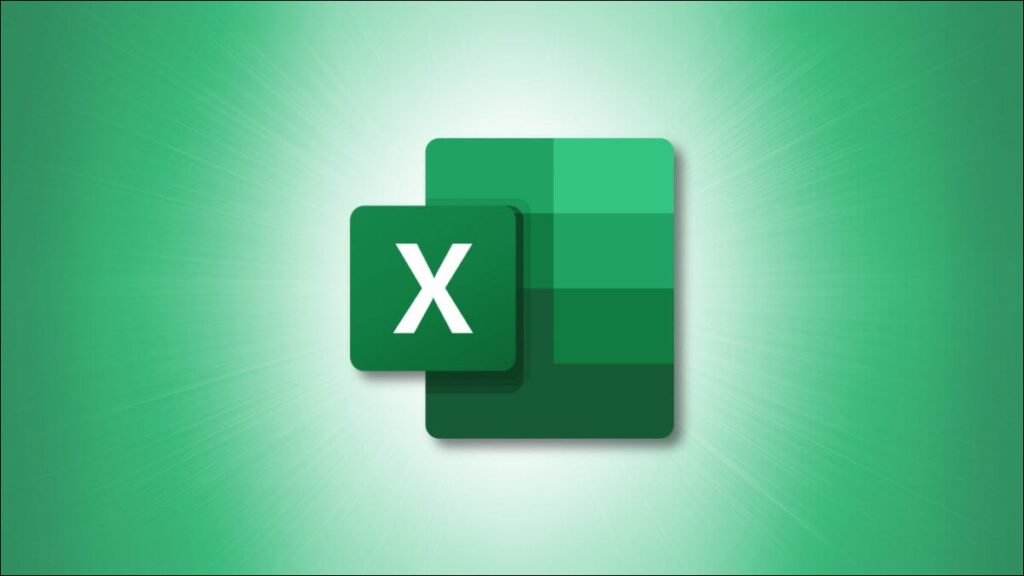Menghitung berapa banyak sel yang berisi angka adalah tugas dasar dan berguna. Dengan pemikiran ini, Microsoft Excel memberi Anda fungsi praktis untuk menyelamatkan Anda dari penghitungan sel secara manual. Fungsinya adalah COUNT dan inilah cara menggunakannya.
Anda mungkin memiliki kolom yang penuh dengan angka dan teks di mana Anda hanya menginginkan jumlah total sel dengan angka. Anda mungkin juga menginginkan jenis penghitungan ini untuk seluruh lembar atau rentang sel yang tidak berdekatan. Semua ini dapat dilakukan dengan menggunakan fungsi COUNT.
Yang Dapat Anda Andalkan di COUNT
Fungsi COUNT menghitung sel yang berisi angka tetapi juga menyertakan tanggal, mata uang, persentase, angka yang diapit tanda kutip, dan angka dalam tabel atau tabel pivot di Excel.
Itu tidak menghitung nilai logis, teks, atau kesalahan yang berisi angka.
Terdapat variasi fungsi COUNT seperti COUNTIF untuk menghitung sel dengan kriteria tertentu dan juga COUNTBLANK untuk sel kosong. Pastikan untuk memeriksa cara kami untuk variasi ini juga.
Gunakan Fungsi COUNT di Excel
Untuk memulai, buka buku kerja Anda dan masuk ke lembar yang ingin Anda gunakan di Excel. Masuk ke sel tempat Anda ingin menampilkan hasil rumus. Anda dapat menggunakan opsi Number of Numbers dalam daftar Sum atau memasukkan rumus secara manual.
Untuk menggunakan opsi Hitung Angka, buka tab Beranda. Klik tombol Jumlah di bagian Pengeditan pita dan pilih “Hitung Angka.”

Metode ini bekerja dengan baik untuk angka dasar seperti array sel. Untuk situasi yang lebih kompleks, Anda bisa memasukkan rumus yang berisi fungsi tersebut.
Sintaks untuk fungsi tersebut adalah COUNT(value1, value2,...) di mana value1 diperlukan dan value2 adalah opsional.
Untuk memulai secara sederhana, Anda bisa mendapatkan hitungan sel dengan angka dalam rentang A2 hingga A11, menggunakan rumus berikut:
=COUNT(A2:A11)
Anda dapat melihat di sini, setiap sel dalam jangkauan kami berisi nomor. Ini memberi kita total 10.

Jika rentang sel yang sama berisi teks dalam lima dari 10 sel, hasil rumusnya adalah 5.

Untuk mendapatkan hitungan untuk rentang sel yang tidak berdekatan A2 hingga A6 dan B6 hingga B11, Anda akan menggunakan rumus ini:
=COUNT(A2:A6,B6:B11)

Anda dapat menyertakan lebih banyak rentang sel, jika diperlukan, menggunakan fungsi COUNT. Rumus ini menghitung sel A2 hingga A11, C2 hingga C11, dan E2 hingga E11.
=COUNT(A2:A11,C2:C11,E2:E11)

Untuk cara lain mendapatkan angka di Microsoft Excel, lihat cara menghitung sel berwarna atau cara menghitung sel dengan teks.